Docker 기반 애플리케이션의 개발 프로세스
팁
이 콘텐츠는 eBook, 컨테이너화된 .NET 애플리케이션을 위한 .NET 마이크로 서비스 아키텍처에서 발췌한 것이며, .NET 문서에서 제공되거나 오프라인 상태에서도 읽을 수 있는 PDF(무료 다운로드 가능)로 제공됩니다.
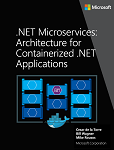
Visual Studio 및 Visual Studio Tools for Docker에 중점을 둔 IDE(통합 개발 환경) 또는 Docker CLI 및 Visual Studio Code에 중점을 둔 CLI/편집기 중 원하는 방식으로 컨테이너화된 .NET 애플리케이션을 개발하세요.
Docker 앱을 위한 개발 환경
개발 도구 선택: IDE 또는 편집기
완전하고 강력한 IDE를 선호하든지 아니면 간단하고 민첩한 편집기를 선호하든지 상관없이 Microsoft는 Docker 애플리케이션을 개발하는 데 사용할 수 있는 도구를 제공합니다.
Visual Studio(Windows용). Visual Studio를 사용하여 Docker 기반 .NET 8 애플리케이션을 개발하려면 Visual Studio 2022 버전 17.0 이상이 필요합니다. Visual Studio 2022에는 Docker용 도구가 함께 제공됩니다. Docker용 도구를 통해 대상 Docker 환경에서 직접 애플리케이션을 개발하고 실행할 수 있으며, 애플리케이션의 유효성을 검사할 수 있습니다. F5 키를 눌러 애플리케이션(단일 컨테이너 또는 여러 컨테이너)을 Docker 호스트에 직접 실행 및 디버그하거나, Ctrl + F5를 눌러 컨테이너를 다시 빌드하지 않고도 애플리케이션을 편집 및 새로 고칠 수 있습니다. 해당 IDE는 Docker 기반 앱을 위한 가장 강력한 개발 옵션입니다.
Mac용 Visual Studio 페이지)를 선택하여 Mac용 Visual Studio 최신 릴리스를 설치합니다. Xamarin Studio가 확장된 IDE이며 macOS에서 실행됩니다. 해당 도구는 macOS 머신에서 작업 중인 개발자로, 강력한 IDE도 사용하려는 경우에 권장되는 옵션입니다.
Visual Studio Code 및 Docker CLI. 개발 언어를 지원하는 간단하면서 여러 플랫폼에서 사용 가능한 편집기를 선호하는 경우 Visual Studio Code 및 Docker CLI를 사용할 수 있습니다. 해당 IDE는 macOS, Linux, Windows의 플랫폼 간 개발 접근 방법입니다. 또한 Visual Studio Code는 Dockerfile용 IntelliSense와 같은 Docker용 확장을 지원하고 편집기에서 Docker 명령을 실행하는 바로 가기 작업도 지원합니다.
Docker Desktop을 설치하면 단일 Docker CLI를 사용하여 Windows용 앱과 Linux용 앱을 모두 빌드할 수 있습니다.
추가 리소스
Visual Studio. 공식 사이트입니다.
https://visualstudio.microsoft.com/vs/Visual Studio Code 공식 사이트입니다.
https://code.visualstudio.com/downloadWindows용 Docker Desktop
https://hub.docker.com/editions/community/docker-ce-desktop-windowsMac용 Docker Desktop
https://hub.docker.com/editions/community/docker-ce-desktop-mac
Docker 컨테이너를 위한 .NET 언어 및 프레임워크
이 가이드의 이전 섹션에서 언급했듯이 Docker 컨테이너화된 .NET 애플리케이션을 개발할 때 .NET Framework, .NET 8 또는 오픈 소스 Mono 프로젝트를 사용할 수 있습니다. Linux 또는 Windows 컨테이너를 대상으로 할 때 사용 중인 .NET Framework에 따라 C#, F# 또는 Visual Basic으로 개발할 수 있습니다. .NET 언어에 대한 자세한 내용은 블로그 게시물, The .NET Language Strategy(.NET 언어 전략)를 참조하세요.
.NET
피드백
출시 예정: 2024년 내내 콘텐츠에 대한 피드백 메커니즘으로 GitHub 문제를 단계적으로 폐지하고 이를 새로운 피드백 시스템으로 바꿀 예정입니다. 자세한 내용은 다음을 참조하세요. https://aka.ms/ContentUserFeedback
다음에 대한 사용자 의견 제출 및 보기
